İPhone Paylaşımı Konumum Gri Görünüyor Nasıl Onarılır
Yayınlanan: 2022-12-21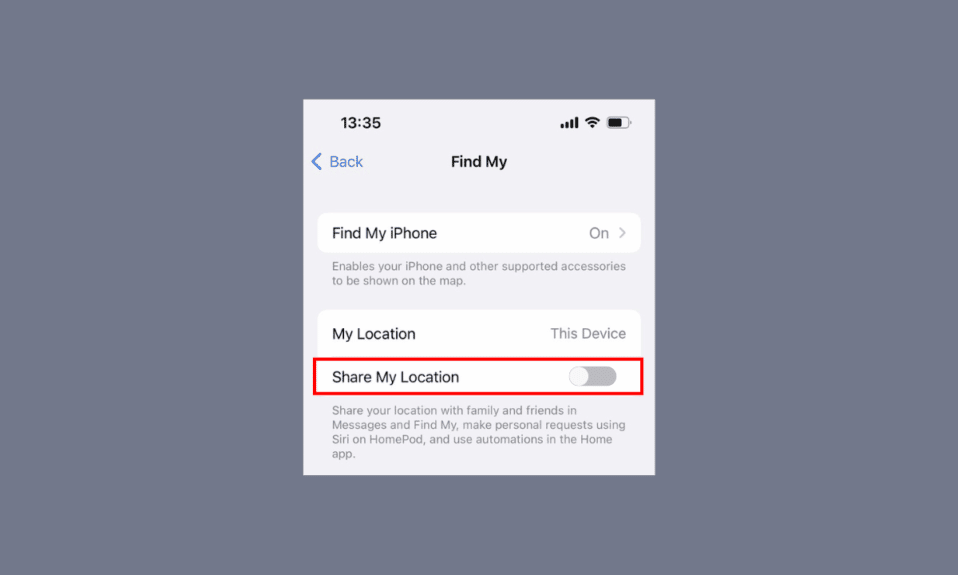
Birinin konumu gri olduğunda, bu şu anda iletişim için uygun olmadığı anlamına gelir. Ayrıca, iPhone'unuzda konumumu paylaşan iPhone'un gri olduğunu veya iPhone'un konumumu paylaşan çalışmadığını da görmüş olabilirsiniz. Bu sorunlar genellikle ortaya çıkar ve iPhone kullanıcılarını nasıl düzelteceklerine dair hiçbir açıklama yapmadan şaşkına çevirir. Ama endişelenme! Bu yazıda, iPhone'da grileşen konum servislerinin nasıl düzeltileceğini düzeltmenin nedenlerini ve yöntemlerini tartışacağız ve iPhone 12'de çalışmayan konumumu kapsamlı bir şekilde paylaşacağız. Bu nedenle, iOS aygıtınızda iPhone Konumumu Paylaş özelliğini sorunsuz bir şekilde kullanmak için ihtiyacınız olan yanıtları almak için sonuna kadar okuyun. Şimdi başlayalım!
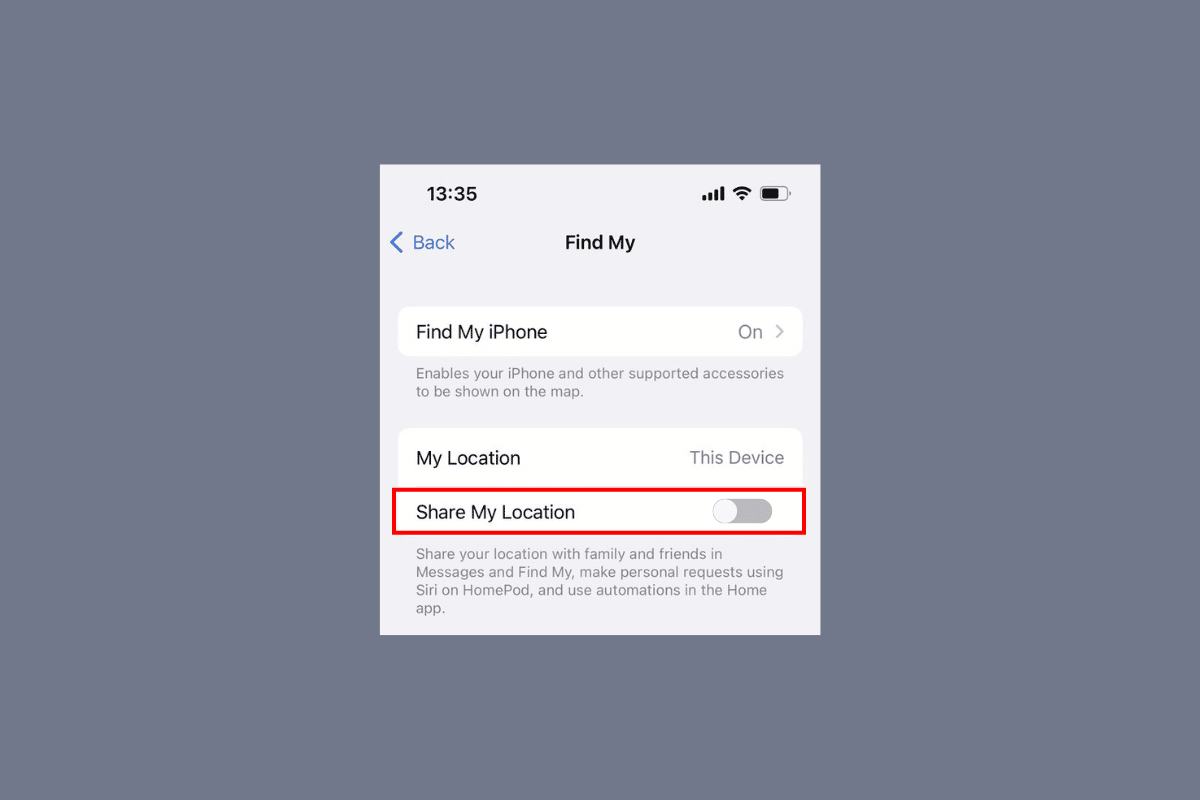
İçindekiler
- İPhone Paylaşımı Konumum Gri Görünüyor Nasıl Onarılır
- iPhone Share My Location'ın Gri Görünmesine Neden Olan Sorun?
- iPhone Paylaşımı Konumum Gri Görünüyor Nasıl Düzeltilir?
- Yöntem 1: iPhone'u yeniden başlatın
- Yöntem 2: Doğru Tarih ve Saat Ayarlarını Yapın
- Yöntem 3: Kapatmaya Zorla Uygulamamı Bul
- Yöntem 4: iCloud'da Yeniden Oturum Açın
- Yöntem 5: Konumumu Paylaşmayı Etkinleştir
- Yöntem 6: Konum Hizmetlerini Etkinleştir
- Yöntem 7: Haritalar için Kesin Konumu Etkinleştirin
- Yöntem 8: Arka Planda Uygulama Yenilemeyi Etkinleştir
- Yöntem 9: iPhone'u Güncelleyin
- Yöntem 10: Kısıtlamaları Devre Dışı Bırak
- Yöntem 11: Düşük Güç Modunu Kapatın
- Yöntem 12: Düşük Veri Modunu Devre Dışı Bırak
- Yöntem 13: Konum ve Gizlilik Ayarlarını Sıfırla
İPhone Paylaşımı Konumum Gri Görünüyor Nasıl Onarılır
Daha iyi anlamak için resimleri kullanarak iPhone konumum grileşiyor sorununu nasıl çözeceğinizi gösteren adımları ayrıntılı bir şekilde öğrenmek için bu makaleyi sonuna kadar okuyun.
iPhone Share My Location'ın Gri Görünmesine Neden Olan Sorun?
İPhone paylaşımının nasıl düzeltileceğini tartışmadan önce konumum gri görünüyor, önce bu sorunun nedenlerini tartışalım.
- Bu sorun, iPhone'unuzda yanlış tarih ve saat ayarlarına sahip olmanızdan kaynaklanıyor olabilir.
- Apple Kimliğinizle oturum açmadıysanız ve konum servisleriniz kapalıysa , bu soruna neden olabilir.
- iPhone'unuzda, Konumumu Paylaş devre dışıysa , bu sorunla karşılaşabilirsiniz.
- Bu sorunun diğer nedenleri internet bağlantısı sorunları ve güncel olmayan haritalardır .
iPhone Paylaşımı Konumum Gri Görünüyor Nasıl Düzeltilir?
İPhone paylaşımını düzeltmek için konumum gri sorunu aşağıda tarafımızdan verilen yöntemleri izleyin.
Yöntem 1: iPhone'u yeniden başlatın
Bu yöntemi seçerek iPhone'un konumumu paylaşmama sorununu çözebilirsiniz. Geçici sorunları gidermek ve tamamen çalışan bir cihaza sahip olmak için cihazınızı yeniden başlatarak yeniden başlatabilirsiniz. iPhone'unuzu yeniden başlattığınızda, sisteminiz hatalara ve aksaklıklara karşı yenilenir. iPhone X nasıl yeniden başlatılır öğrenmek için iPhone X Nasıl Yeniden Başlatılır yazımızı okuyabilirsiniz.
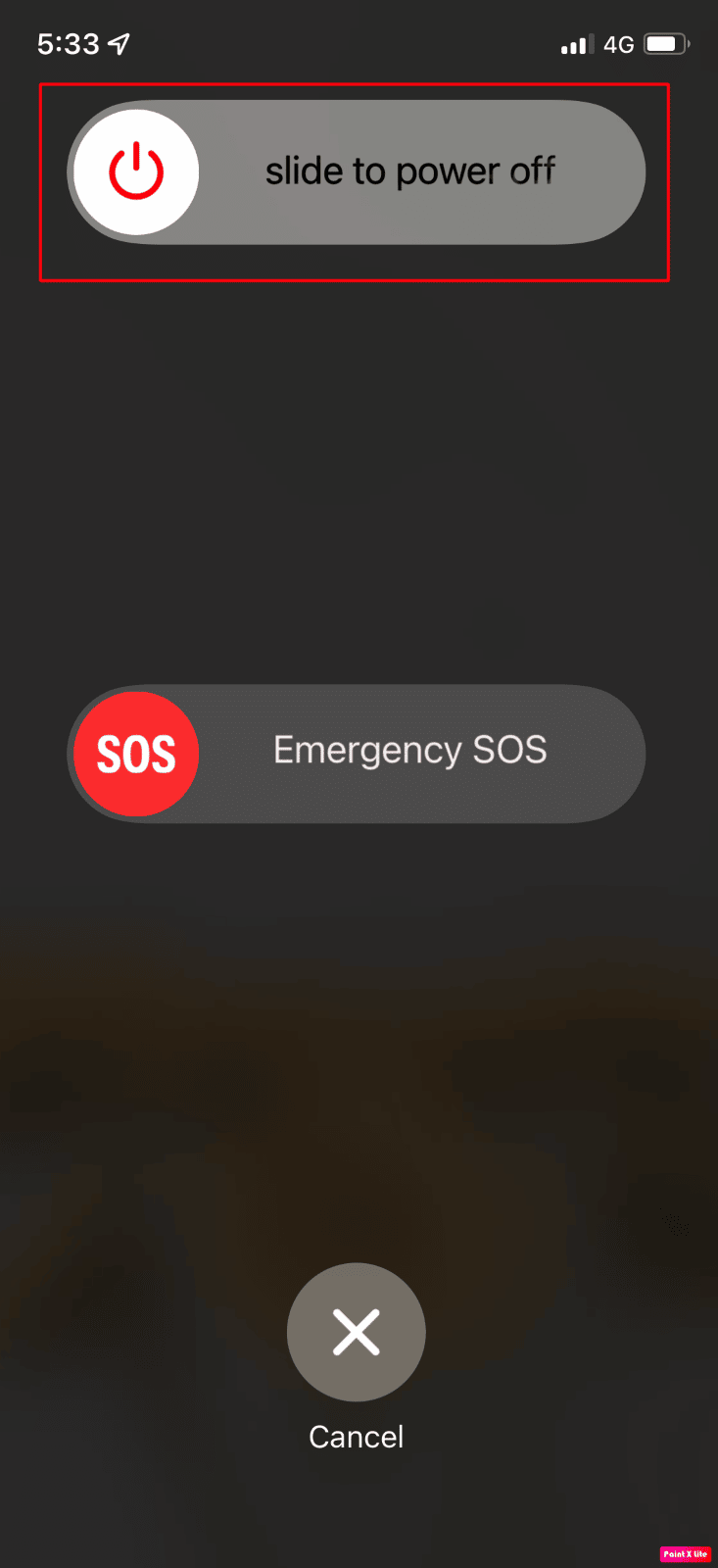
Yöntem 2: Doğru Tarih ve Saat Ayarlarını Yapın
İPhone'unuzdaki tarih ve saat ayarlarını iPhone'da paylaşmayı düzeltmek için nasıl ayarlayacağınızı öğrenmek için konumum grileşmiş sorunu verilen adımları izleyin.
1. iPhone'unuzdaki Ayarlar uygulamasını açın.
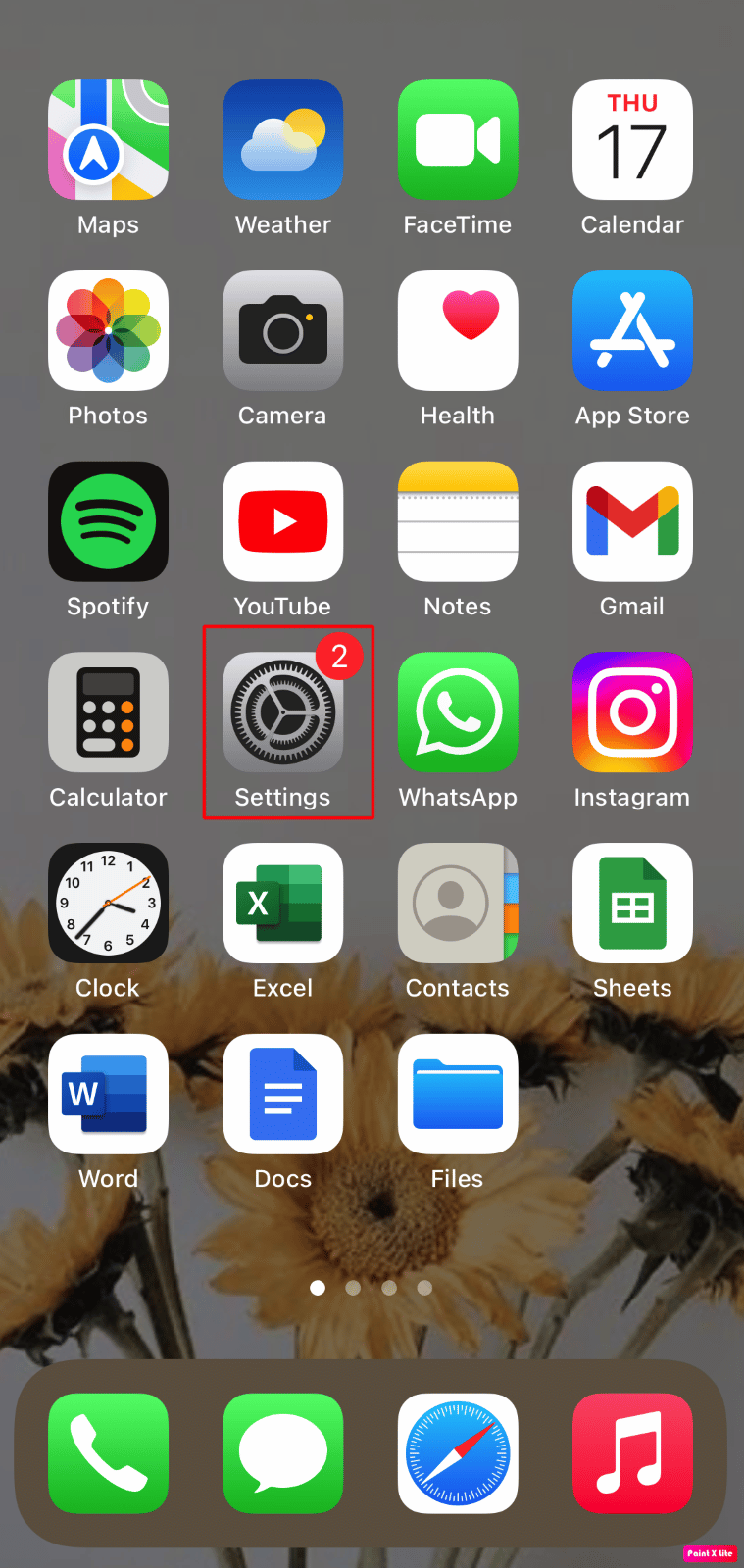
2. Genel seçeneğine dokunun.
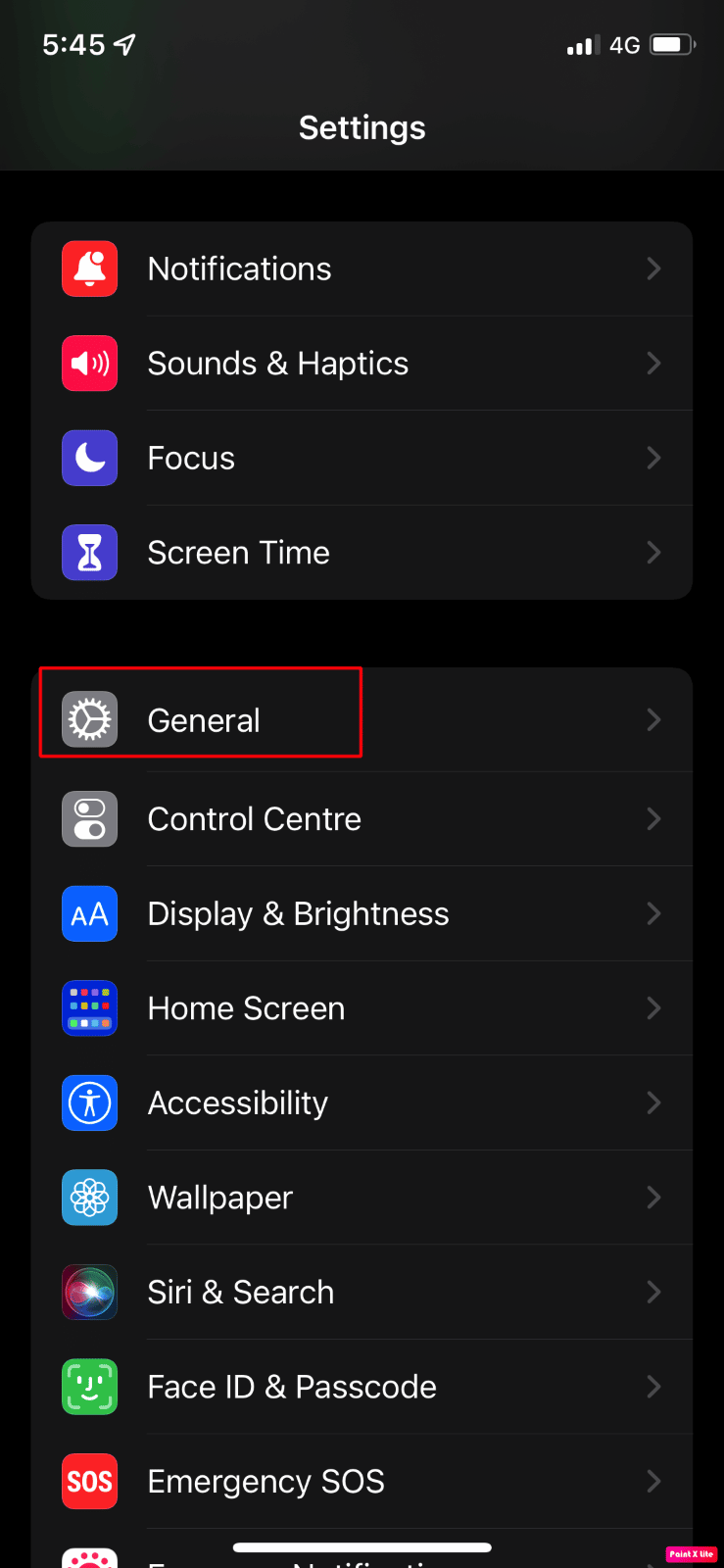
3. Ardından, Tarih ve Saat seçeneğine dokunun.
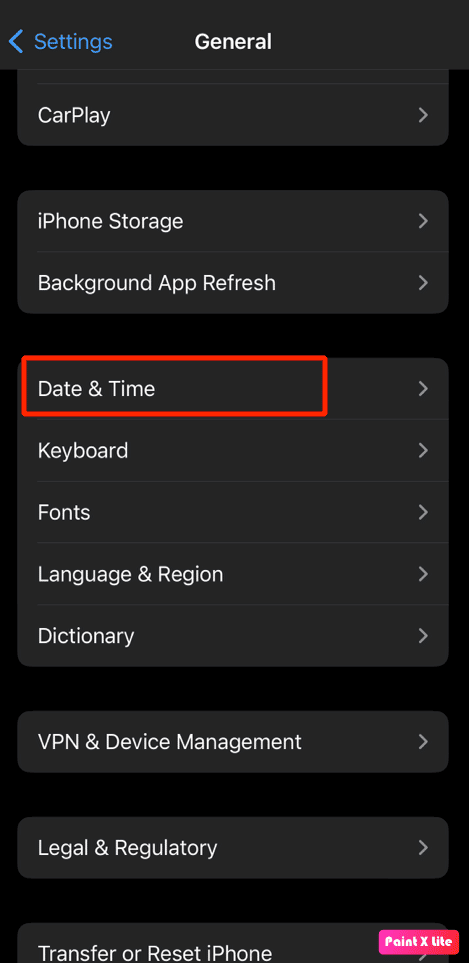
4. Otomatik Olarak Ayarla seçeneği için düğmeyi açın .
Ayrıca Okuyun : Arka Plan Uygulama Yenilemesinin iPhone'da Çalışmamasına İlişkin En İyi 7 Düzeltme
Yöntem 3: Kapatmaya Zorla Uygulamamı Bul
iPhone'unuz konumumu paylaşmıyorsa veya devre dışı kalıyorsa, Find My uygulaması da dahil olmak üzere aygıtınızdaki tüm arka plan uygulamalarını kapatın . Arka plan uygulamalarını kapatarak sorunu çözmeyi deneyebilirsiniz. İPhone'unuzdaki uygulamaları kapatmaya zorlamak için aşağıda verilen adımları izleyin:
- iPhone X veya en son iPhone modelinde : En son kullandığınız tüm uygulamaları görmek için aşağıdan yukarıya doğru kaydırın ve ekranınızın ortasında durun.
- iPhone 8 veya önceki bir iPhone modelinde : En son kullandığınız uygulamaları görmek için ana sayfa düğmesine çift tıklayın.
Bundan sonra, tüm arka plan uygulamaları ortaya çıkacak, onları kapatacak ve iPhone sorununuzda grileşen konum servislerini düzeltmek için arka planda çalışmalarını engelleyecektir.
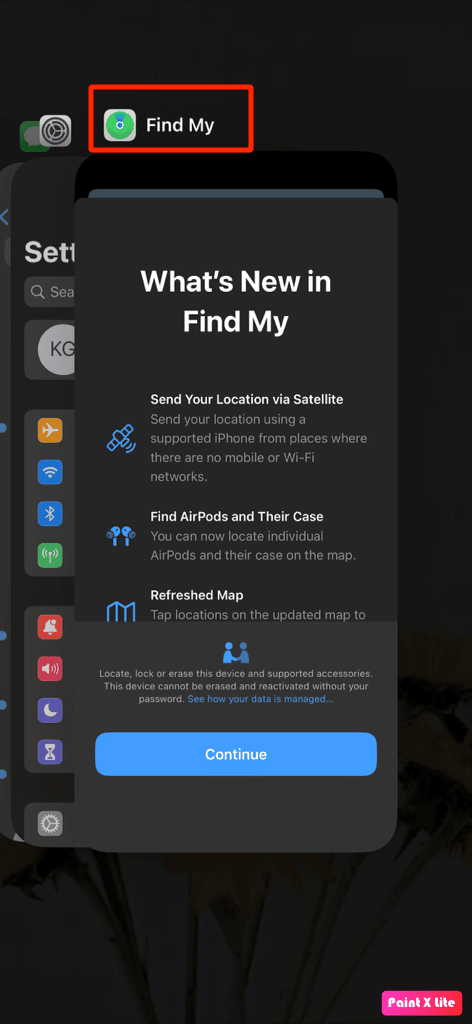
Yöntem 4: iCloud'da Yeniden Oturum Açın
Konumunuzu iPhone'unuzda paylaşmak için oturumu kapatıp tekrar iCloud'da oturum açmanız gerekir. Bunu öğrenmek için verilen adımları izleyin.
1. iPhone'unuzda Ayarlar'ı açın.
2. Üstten Apple kimliğine dokunun.
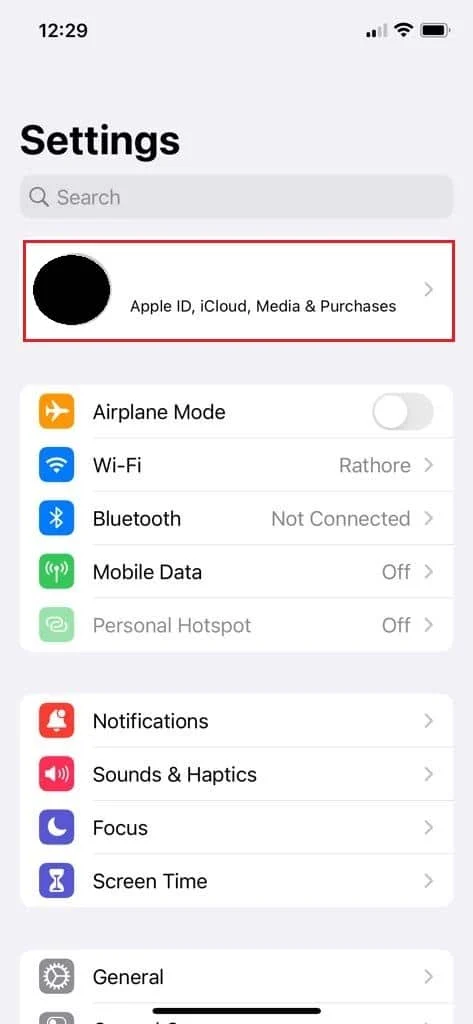
3. Abonelikler üzerine dokunun.
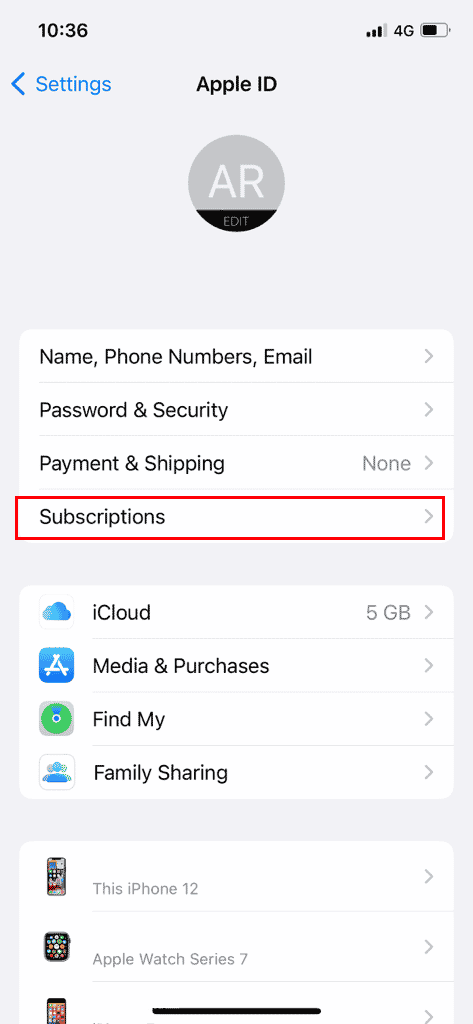
4. Oturumu Kapat üzerine dokunun.
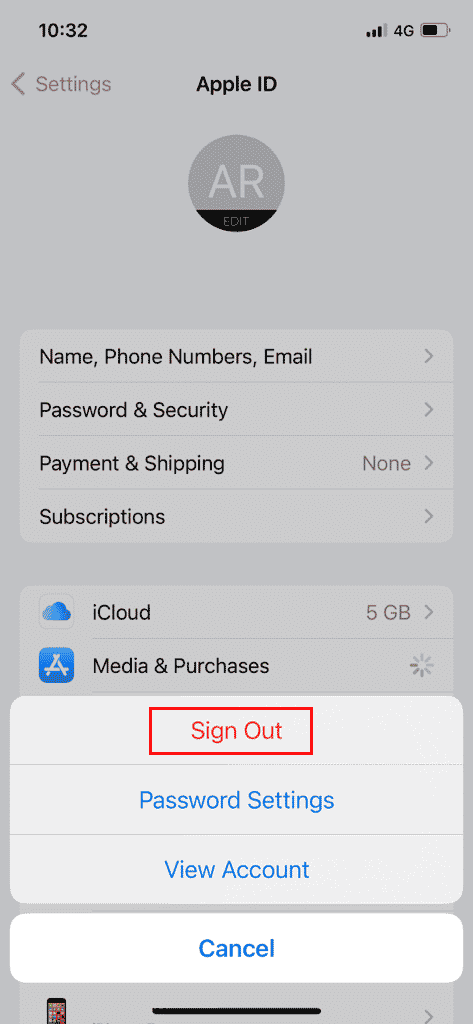
5. Apple Kimliği ve parola ile yeniden oturum açın.
Yöntem 5: Konumumu Paylaşmayı Etkinleştir
Konumumu Paylaş seçeneğini etkinleştirmek için verilen adımları izleyin.
1. iPhone'unuzdaki Ayarlar uygulamasına gidin.
2. Ardından, üstten Apple Kimliğinize dokunun.
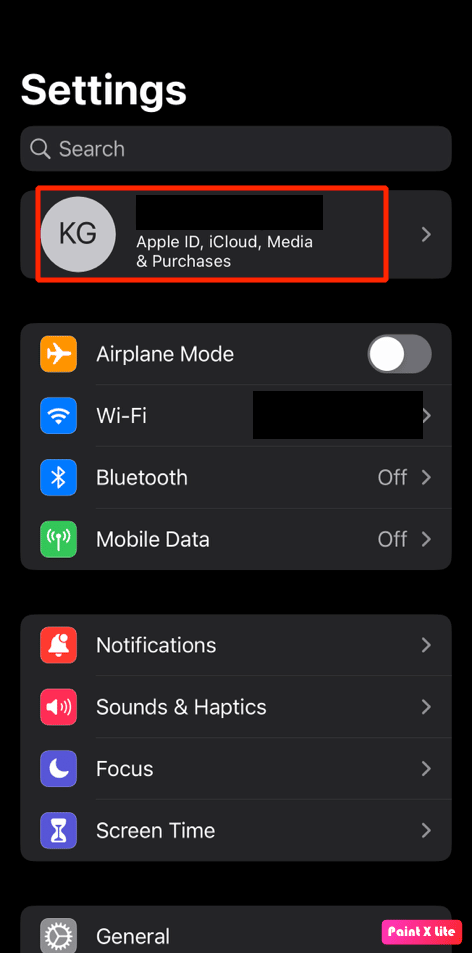
3. Ardından, Bul seçeneğine dokunun.
4. Konumumu Paylaş seçeneği için düğmeyi açın .
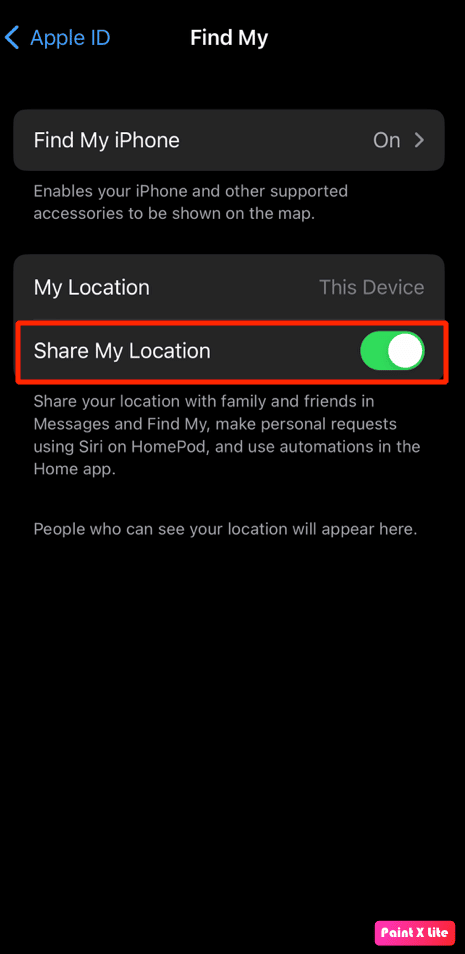
Ayrıca Okuyun : Google Haritalar Konum Paylaşımının Güncellenmemesine İlişkin 10 Düzeltme
Yöntem 6: Konum Hizmetlerini Etkinleştir
Konum servisleri özelliğiniz açıksa, konumunuzu yalnızca iPhone izleyebilir. Bu nedenle, konum servislerini nasıl etkinleştireceğinizi öğrenmek için aşağıda verilen adımları okuyun ve uygulayın.
1. iPhone Ayarlarını başlatın ve Gizlilik ve Güvenlik seçeneğine dokunun.
2. Ardından, Konum servisleri seçeneğine dokunun.
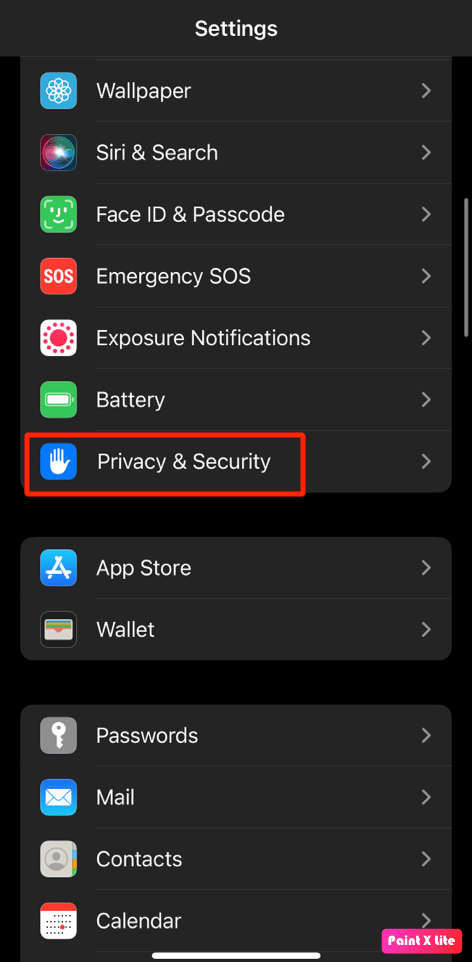
3. Ardından, Konum Servisleri seçeneği için anahtarı açın .
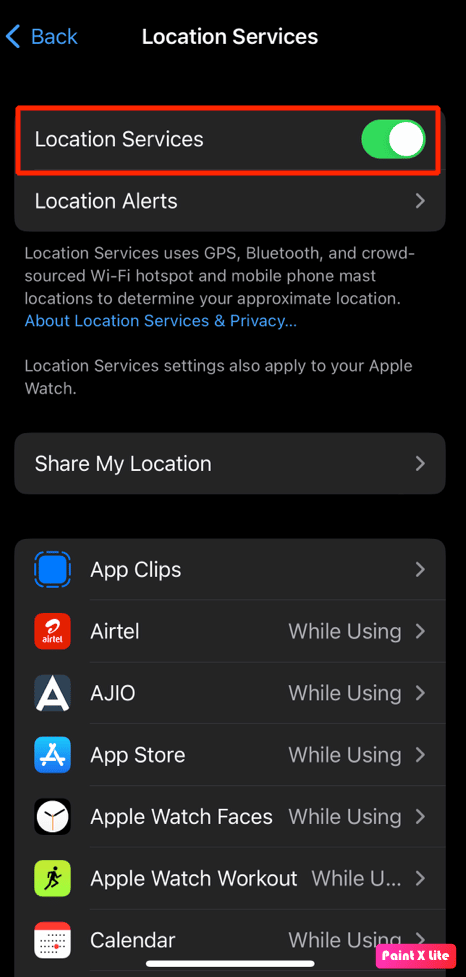
4. Aynı menüden Konumumu Paylaş seçeneğine dokunun.
5. Konumumu Paylaş seçeneği için düğmeyi açın .
Yöntem 7: Haritalar için Kesin Konumu Etkinleştirin
Haritalar uygulaması için Kesin Konum'u etkinleştirerek iPhone'da gri olan konum servislerini düzeltebilirsiniz. Konum ayrıntılarını bulmak için, Apple Haritalar, Google Haritalar, Uber vb. gibi çeşitli uygulamalar tarafından doğru konum verilerine ihtiyaç duyulur. Bunu nasıl yapacağınızı öğrenmek için bu yöntemi izleyin.

1. iPhone'unuzda Ayarlar'ı açın.
2. Konum Servisleri > Haritalar üzerine dokunun.
Not : Kesin Konumu açmak istediğiniz Konum Servisleri menüsünden başka herhangi bir uygulamayı seçebilirsiniz.
3. Kesin Konum seçeneği için anahtarı açın .
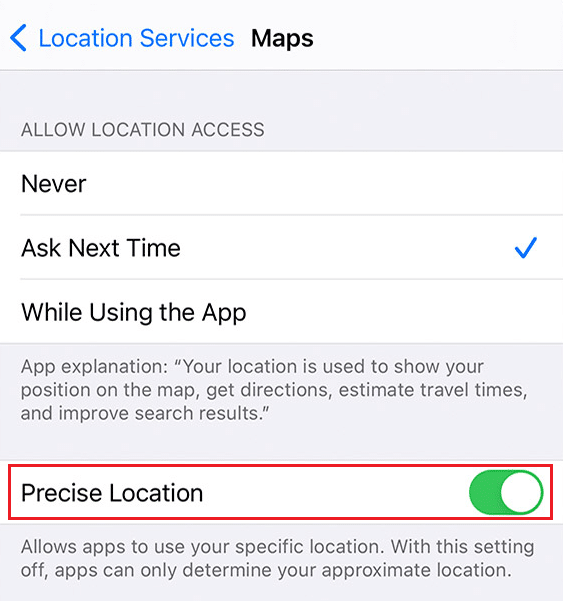
4. İşiniz bittiğinde, doğru konumu algılayıp algılamadığını görmek için Haritalar uygulamasını veya ilgili başka bir uygulamayı açın.
Yöntem 8: Arka Planda Uygulama Yenilemeyi Etkinleştir
Arka planda uygulama yenilemeyi etkinleştirmek için verilen adımları izleyin.
1. iPhone Ayarları'ndan Genel > Arka Planda Uygulama Yenileme öğesine dokunun.
2. Ardından, üstten Arka Planda Uygulama Yenileme seçeneğine dokunun.
3. Seçmek için Wi-Fi ve Mobil Veri üzerine dokunun.
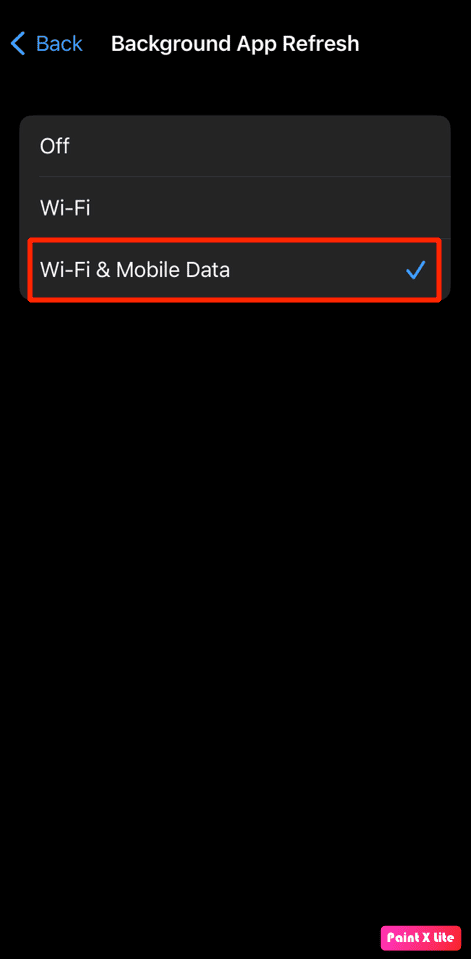
Yöntem 9: iPhone'u Güncelleyin
iPhone'unuzu en son sürüme güncelleyerek, bu soruna neden olabilecek tüm hatalardan kurtulabilirsiniz. iPhone'unuzu güncellemek için verilen adımları deneyin.
1. iPhone'unuzda Ayarlar'a gidin.
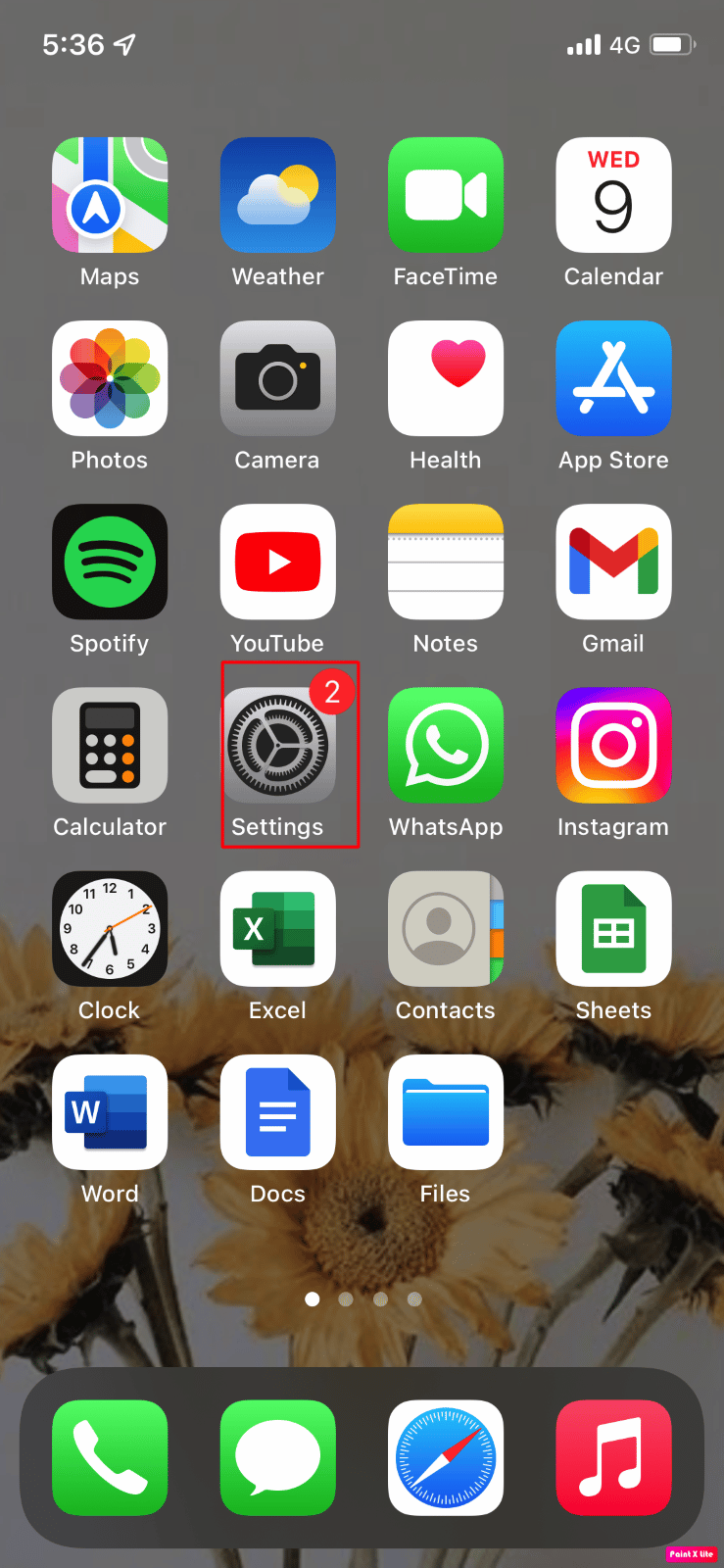
2. Ardından, Genel seçeneğine dokunun.
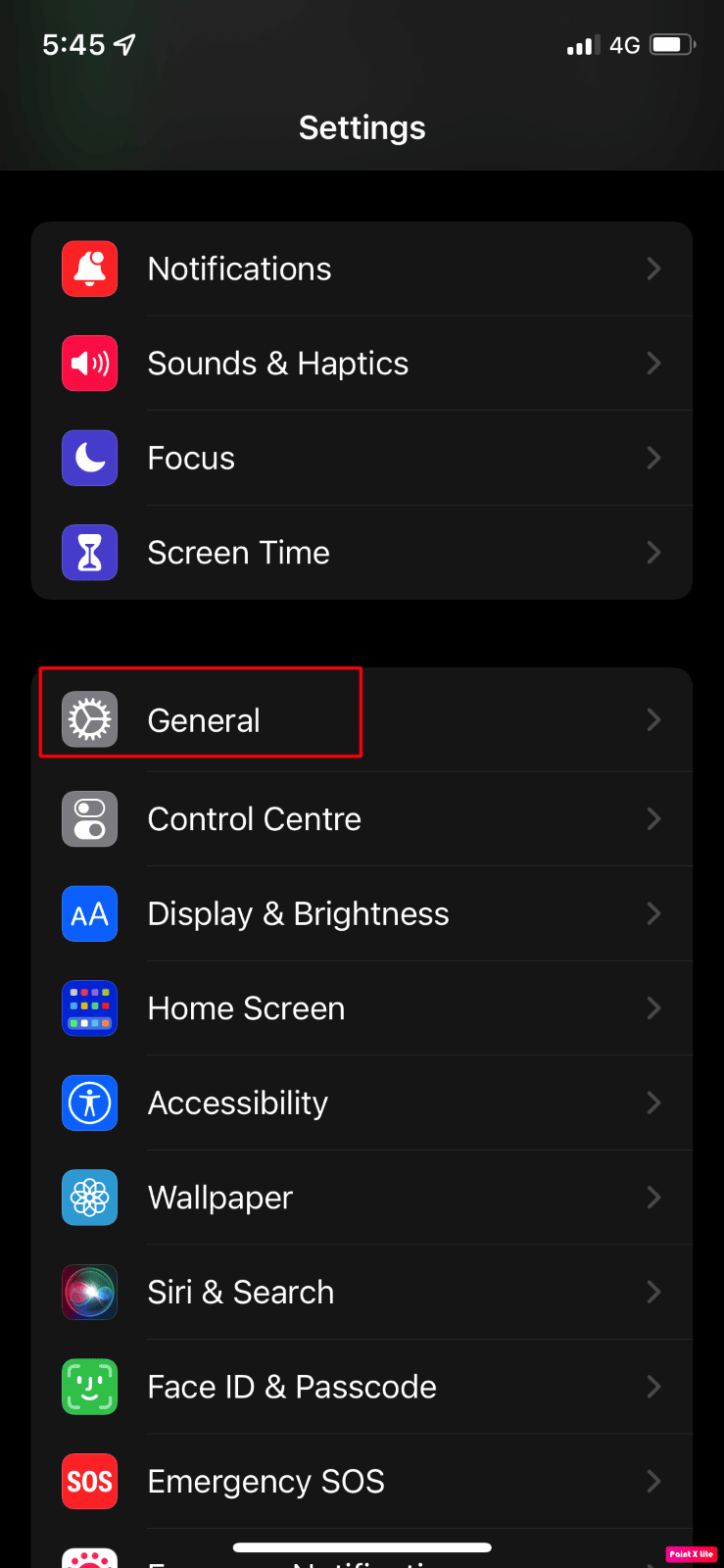
3. Yazılım Güncelleme seçeneğine dokunun.
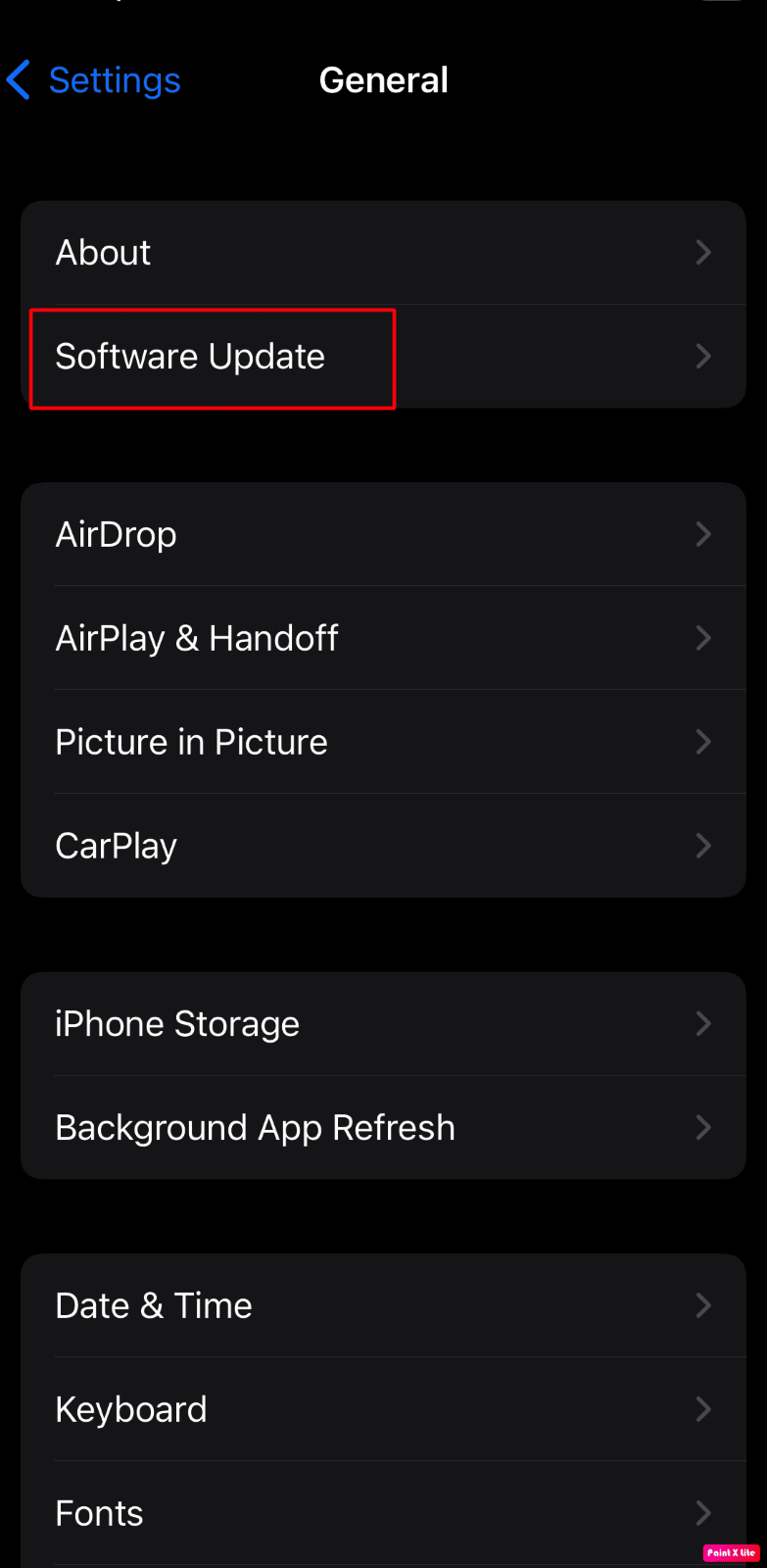
4. İndir ve Yükle seçeneğine dokunun.
Not : iOS güncelleme için daha fazla alana ihtiyaç duyduğu için uygulamaları geçici olarak kaldırmanızı isteyen bir mesaj görünürse Devam veya İptal üzerine dokunun.
5A. Güncellemenin hemen gerçekleşmesini istiyorsanız, Yükle seçeneğine dokunun.
5B. Veya, Bu Gece Yükle'ye dokunup iOS cihazınızı uyumadan önce prize takarsanız, cihazınız gece boyunca otomatik olarak güncellenecektir .
Not : Daha Sonra Hatırlat'ı seçerek yazılımı daha sonra yükleme seçeneği de sunulur.
Ayrıca Okuyun : iPhone'umu Bul'da Konum Nasıl Dondurulur
Yöntem 10: Kısıtlamaları Devre Dışı Bırak
Konum Servisleri ve Konumumu Paylaş seçeneğine kısıtlamalar getirdiyseniz, iPhone 12'de Konumumu Paylaş çalışmıyor sorunuyla karşılaşabilirsiniz. Bu nedenle, aşağıda belirtilen adımları izleyerek kısıtlamaları devre dışı bırakın.
1. İlk önce iPhone'unuzdaki Ayarlar uygulamasına gidin.
2. Ardından, Ekran Süresi > İçerik Gizliliği ve Kısıtlamaları öğesine dokunun.
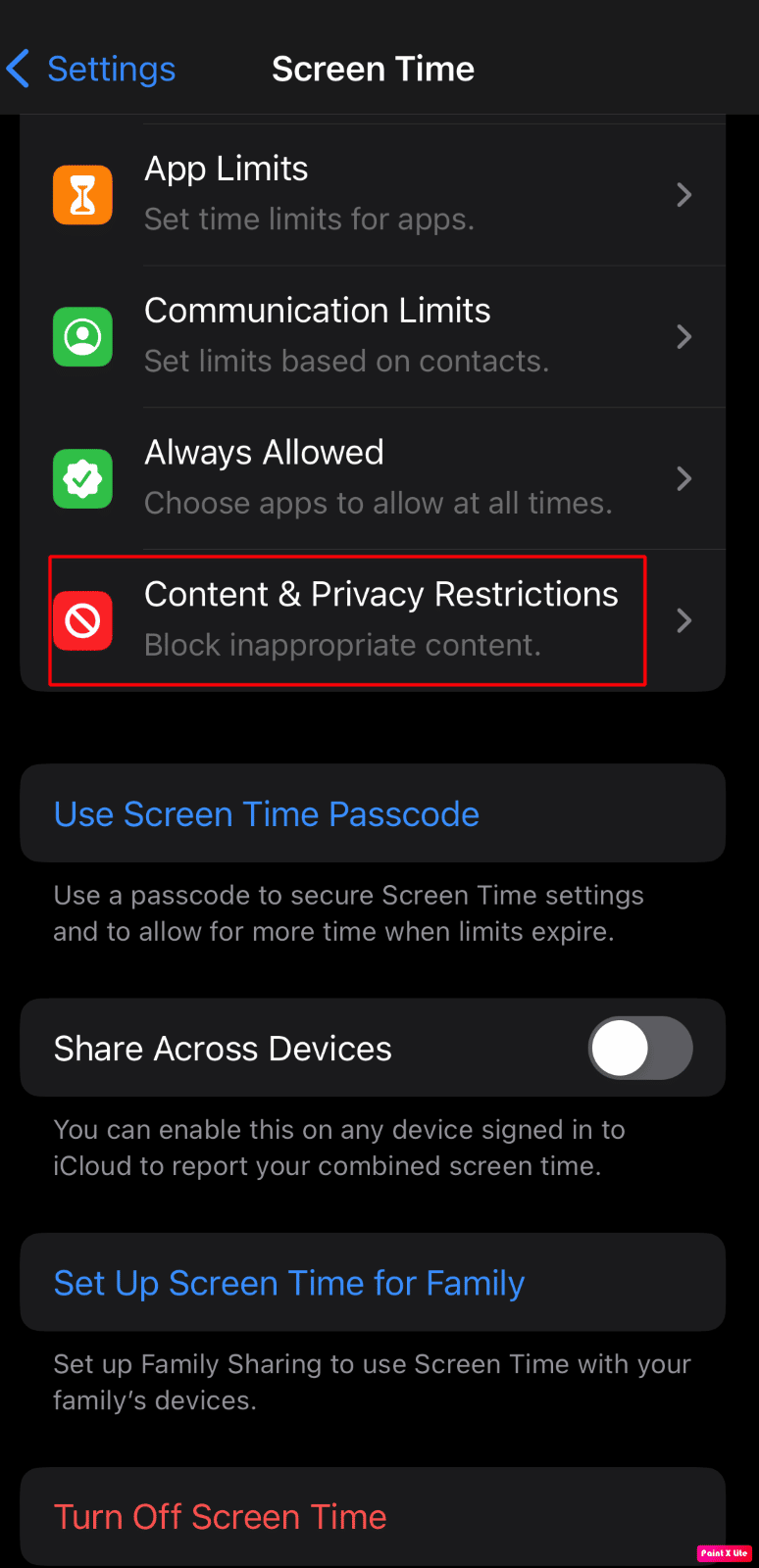
3. Konum Servisleri > Değişikliklere İzin Ver'e dokunun.
4. Ardından, Konum Servisleri seçeneği için düğmeyi açın .
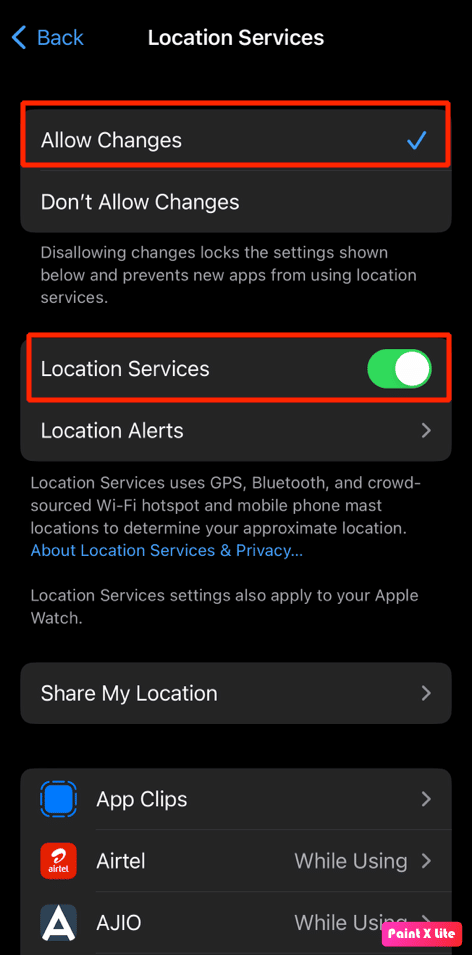
5. Ardından, Konumumu Paylaş seçeneğine dokunun ve Konumumu Paylaş seçeneği için düğmeyi açın .
Yöntem 11: Düşük Güç Modunu Kapatın
Aygıt pilini korumak için Düşük Güç Modunu açtığınızda iPhone'unuzdaki bazı özellikler devre dışı bırakılır. iPhone düşük güç modu açıldığında, cihazınızdaki pil seviyesinin rengi başlangıçta yeşil olan sarıya döner. Düşük Güç Modu özelliği, iPhone'unuzdaki pil yüzdesi yüzde 20'nin altına düştüğü anda etkinleştirilir. Bu nedenle, telefonunuzun pil ömrünü korumak istiyorsanız, cihazınızı her zaman Düşük Güç Modunda tutabilirsiniz.
Ancak iPhone paylaşımını düzeltmek için konumum gri görünüyor, kapatmanız gerekecek. Düşük Güç Modunu kapatmak için aşağıdaki adımları takip edebilirsiniz.
1. iPhone Ayarlarını başlatın.
2. Pil seçeneğine dokunun.
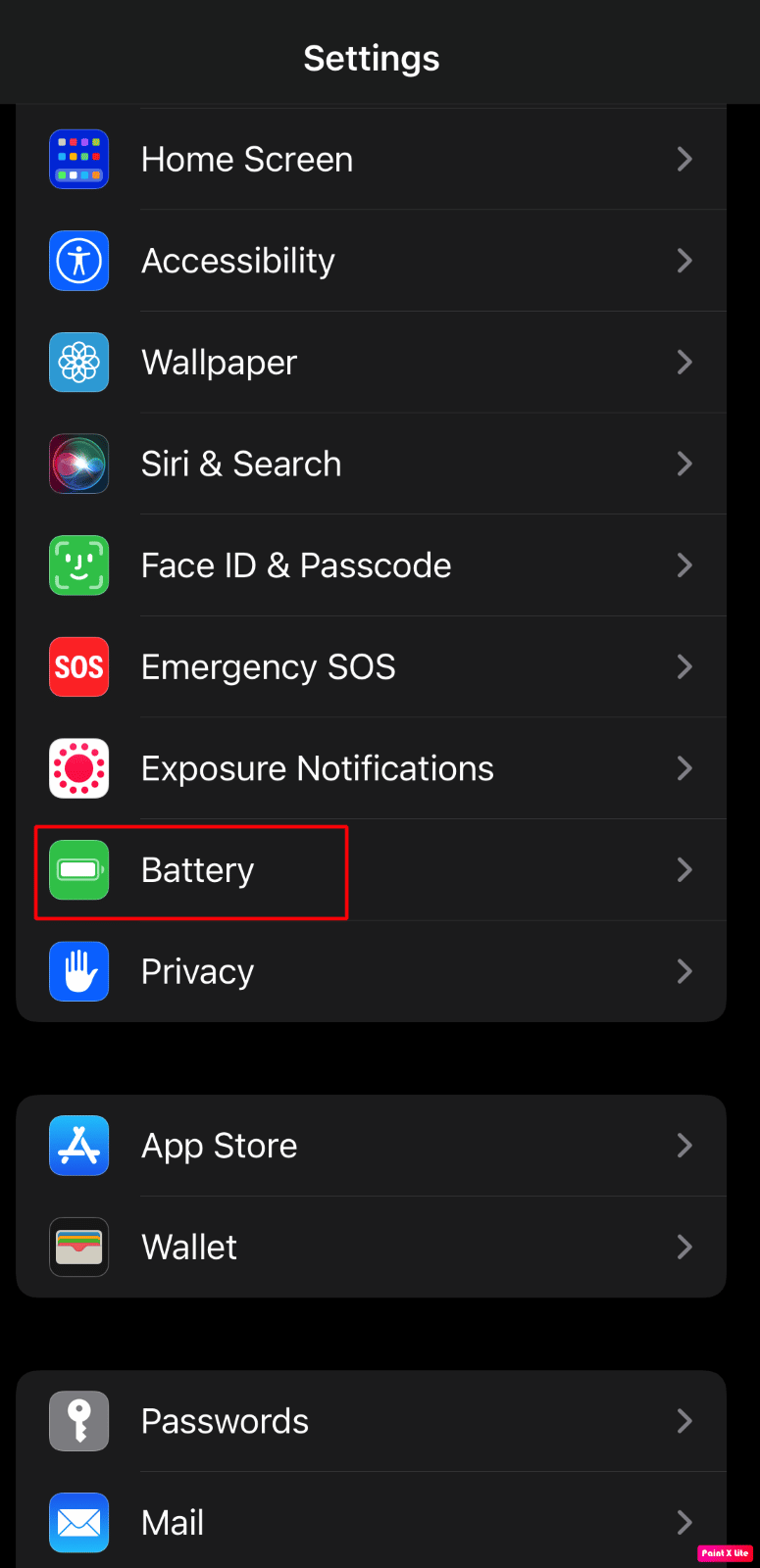
3. Düşük Güç Modu seçeneği için anahtarı kapatın .
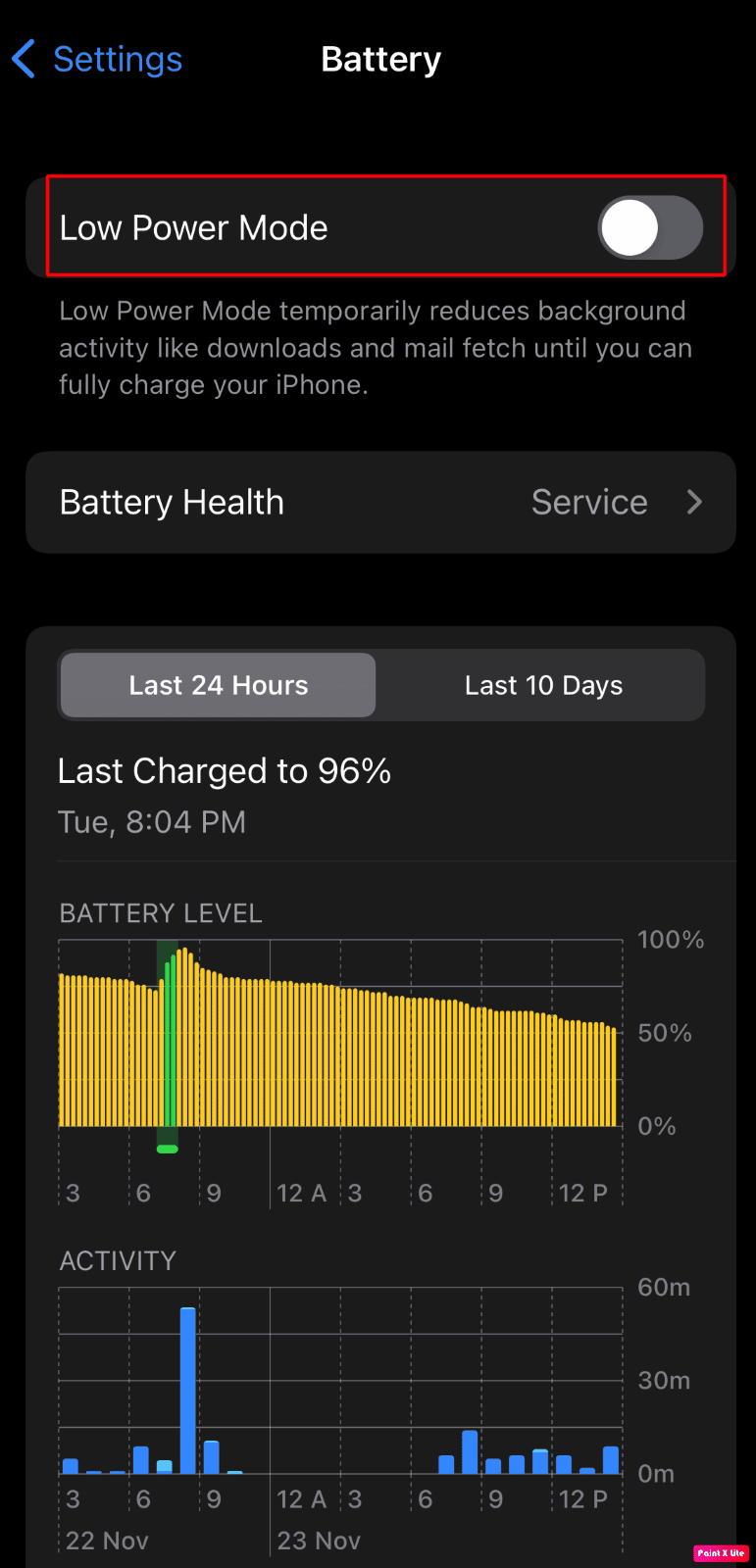
Yöntem 12: Düşük Veri Modunu Devre Dışı Bırak
Düşük veri modunu devre dışı bırakarak sorunu çözebilirsiniz. Bu nedenle, düşük veri modunun nasıl devre dışı bırakılacağını öğrenmek için aşağıda verilen adımları izleyin.
Yöntem 12A: Wi-Fi için Düşük Veri Modunu Devre Dışı Bırak
Wi-Fi üzerinde düşük veri modunu devre dışı bırakmak için aşağıdaki adımları uygulayabilirsiniz.
1. iPhone'unuzdaki Ayarlar uygulamasına gidin ve Wi-Fi seçeneğine dokunun.
2. Ardından, bağlı ağınızın yanındaki i simgesine dokunun.
3. Ardından, Düşük Veri Modu seçeneğinin düğmesini kapatın .
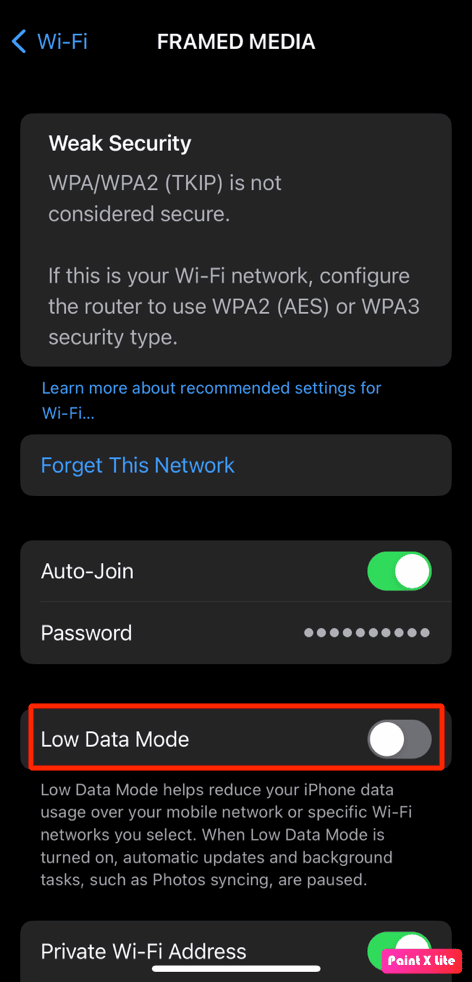
Yöntem 12B: Mobil Veri için Düşük Veri Modunu Devre Dışı Bırak
Mobil veride düşük veri modunu devre dışı bırakmak için aşağıdaki adımları takip edebilirsiniz.
1. iPhone Ayarları'nı açın.
2. Hücresel > Hücresel Veri Seçenekleri > Veri Modu üzerine dokunun.
3. Ardından, düşük veri modunu kapatmak için Standart üzerine dokunun.
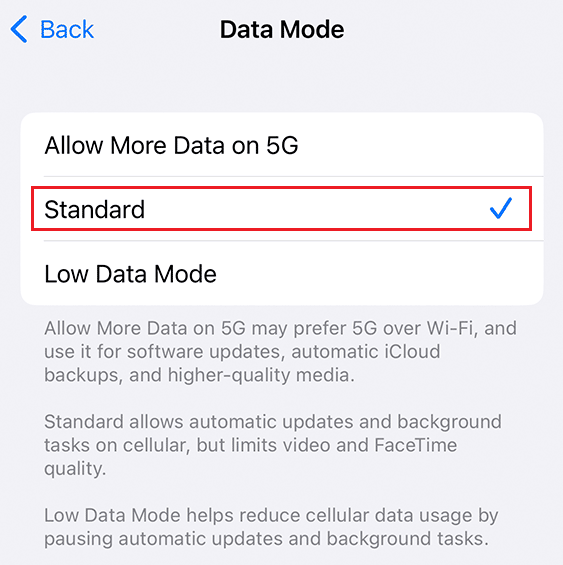
Ayrıca Okuyun : iPhone'da Birinin Konumu Nasıl Kontrol Edilir
Yöntem 13: Konum ve Gizlilik Ayarlarını Sıfırla
Telefonunuzdaki konum ve gizlilik ayarlarını sıfırlarsanız sorunu çözmeyi deneyebilirsiniz. Aşağıda verilen adımları izleyin.
1. Cihazınızda Ayarlar uygulamasını başlatın.
2. Ardından, Genel seçeneğine dokunun.
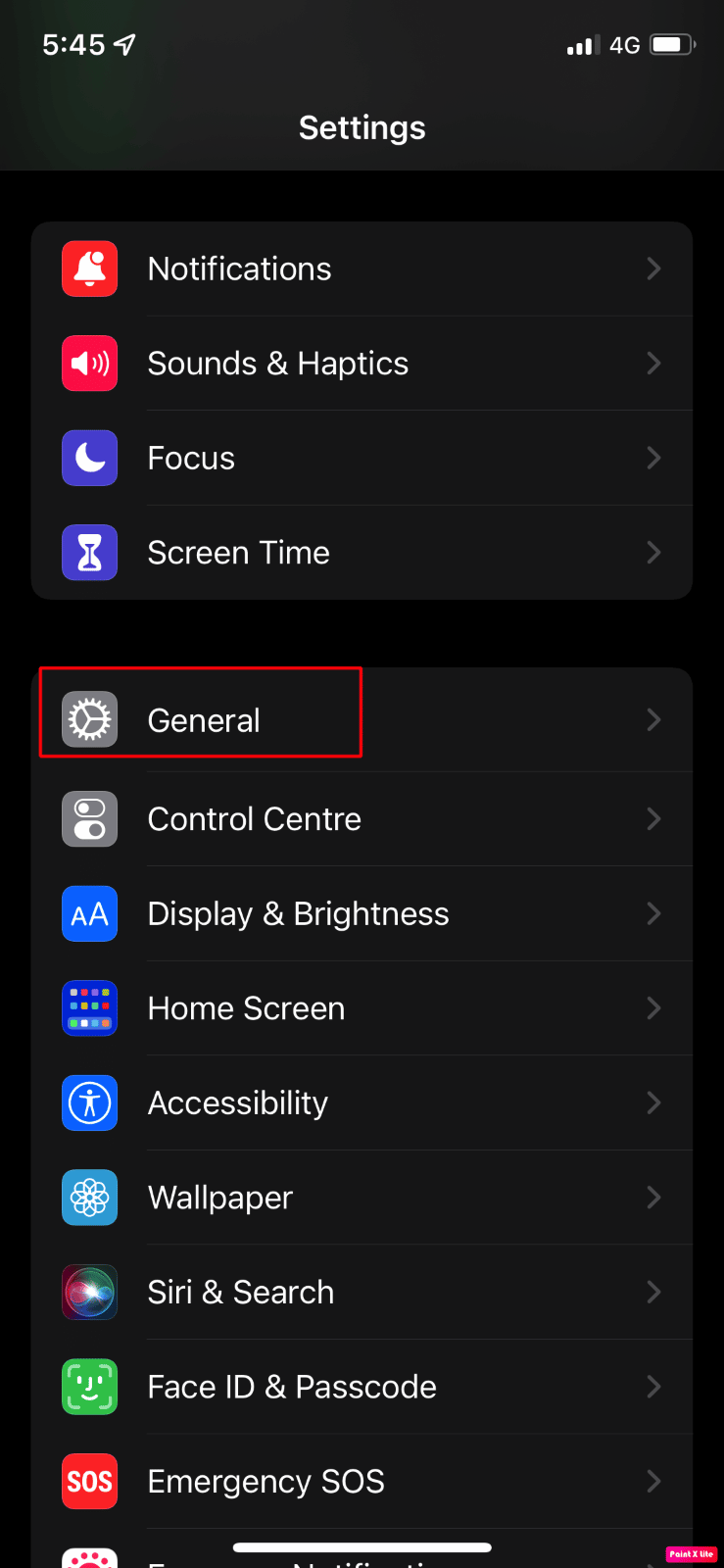
3. iPhone'u Aktar veya Sıfırla seçeneğine dokunun.
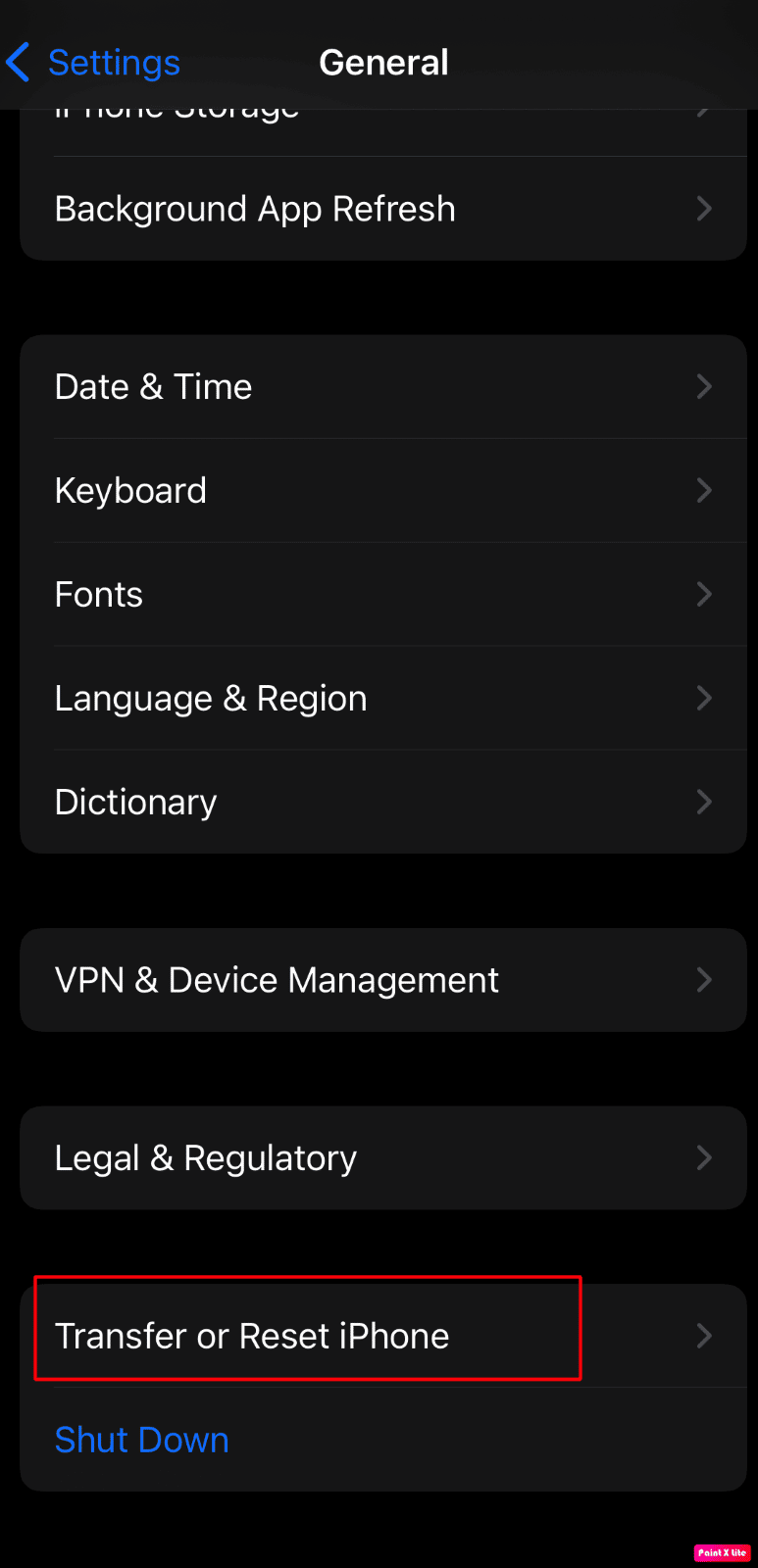
4. Ardından, açılır menüden Sıfırla > Konumu Sıfırla ve Gizlilik seçeneklerine dokunun.
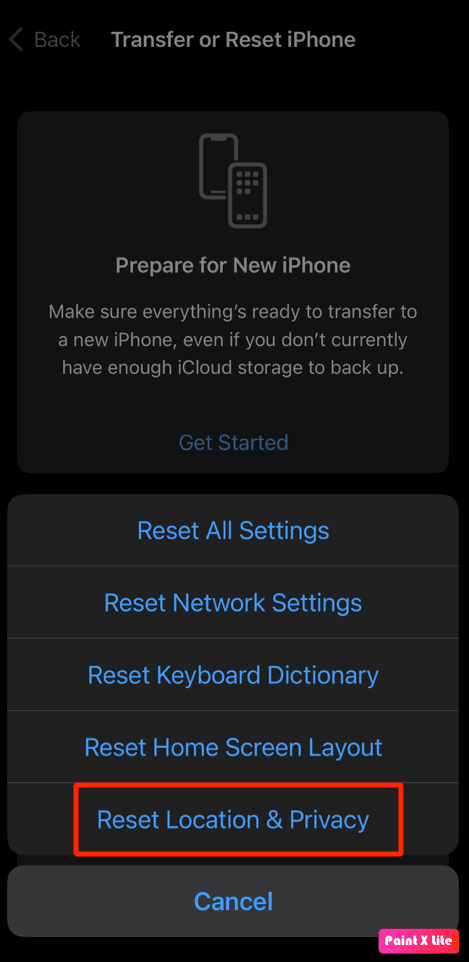
5. Ardından, konum ve gizlilik ayarlarını sıfırlama işlemini tamamlamak için cihazınızın şifresini girin ve ekrandaki talimatları izleyin.
Bundan sonra, konum servislerinin kusursuz çalışıp çalışmadığını kontrol edin.
Önerilen :
- iPhone Neden Android'den Daha İyi?
- Apple Logosunda Sıkışan iPhone XR Nasıl Onarılır
- iPhone'umu Bul Konum Bulunamadı Deme Nasıl Sağlanır
- Google Haritalar'da Konum Geçmişi Nasıl Görüntülenir?
İPhone paylaşımının nasıl düzeltileceğini öğrendiğinizi umarız konumum devre dışıdır . Aşağıdaki yorum bölümünden bize soru ve önerilerinizi iletmekten çekinmeyin. Ayrıca, bundan sonra ne hakkında öğrenmek istediğinizi bize bildirin.
